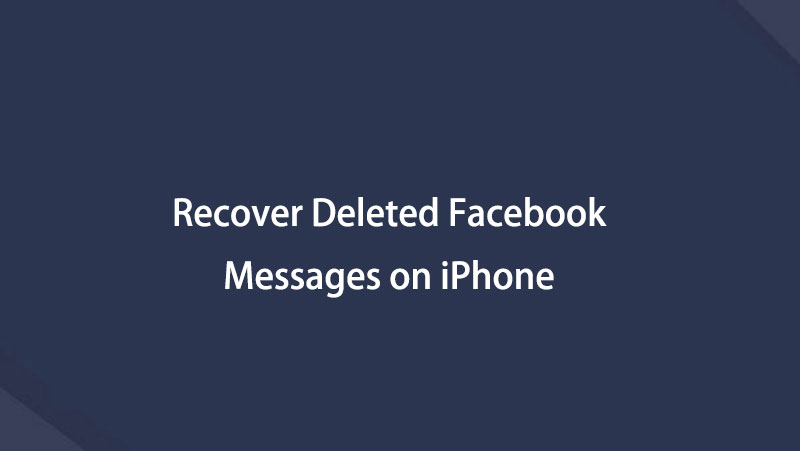Enkel veiledning for å gjenopprette slettede Messenger-meldinger på iPhone
 Oppdatert av Boey Wong / 14. september 2022 09:05
Oppdatert av Boey Wong / 14. september 2022 09:05Hvordan henter jeg meldinger i Messenger?
Det er så bortkastet å miste de kjære meldingene dine på grunn av utilsiktet eller utilsiktet sletting. Og det er enda mer nedslående når du innser at Facebook Messenger på iPhone ikke har en gjenopprettingsfunksjon. Dessuten gir det ikke en chat-historikk å se tilbake på når meldingene er slettet. Du er tvunget til å ta en engangsbeslutning når du velger å slette meldinger. For på det ene punktet du bestemmer deg for å slette dem, enten med vilje eller ikke, vil du aldri ha en sjanse til å bringe dem tilbake igjen.

Har du opplevd å lese en viktig chat fra skole eller jobb? Du ser tilbake på det så ofte for å være sikker på at du gjør den riktige instruksjonen angående prosjektet ditt. Så mens du leste selvtilfreds, la du ikke merke til at du allerede trykket på feil knapp, noe som resulterte i utilsiktet sletting av meldingen. Irriterende, ikke sant?
Det kan også være en situasjon når du for øyeblikket chatter med en spesiell person. Plutselig forsøker det nysgjerrige søskenet ditt å ta iPhonen din for å se hvorfor du smiler mens du ser på den, og prøver til og med å fortelle foreldrene dine om det. Uten en tanke bestemmer du deg for å slette hele samtalen din og ikke legge igjen noen bevis for å lukke munnen til søsken din. Men hva med de søte minnene fra den samtalen? Hvordan kan du mimre om dem mer underholdende hvis de er borte?
Dette er noen av de mulige scenariene hvorfor du søker etter en måte å hente meldinger i Messenger på nå. Ikke bekymre deg; du trenger ikke gå rundt lenger for å se etter andre løsninger. Denne artikkelen inneholder den enkleste veiledningen for å hjelpe deg i din situasjon. Fortsett å lese og følg instruksjonene nøye for å ta tilbake de dyrebare meldingene dine igjen.

Guide List
Del 1. Slik henter du slettede meldinger på Messenger iPhone via nedlasting
Har du noen gang lurt på hvordan du finner slettede Facebook-meldinger på iPhone? Selv om Facebook Messenger ikke tilbyr en spesifikk gjenopprettingsfunksjon, kan du prøve å laste ned informasjonen din fra den. Informasjonen du kan laste ned inkluderer Facebook Messengers meldinger, lagrede elementer og samlinger, innlegg, avstemninger og mer. Det fungerer på iPhones og andre enheter.
Last ned Facebook-informasjon på datamaskinen
Trinn 1Logg inn på din Facebook regnskap. Klikk på øverst til høyre i Facebooks grensesnitt Innstillinger og personvern.
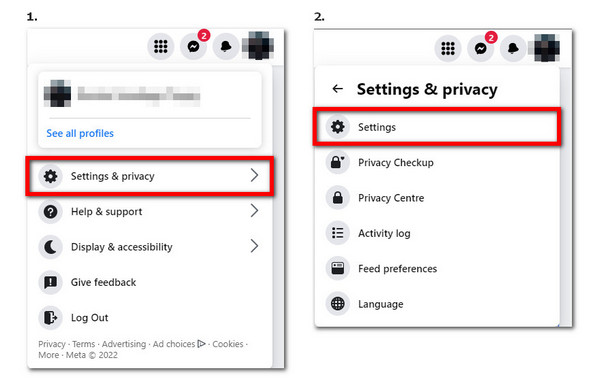
Trinn 2Gå til din Facebook İnformasjon, som er tredje på innstillinger menylisten, og klikk deretter på Last ned informasjonen din fanen.
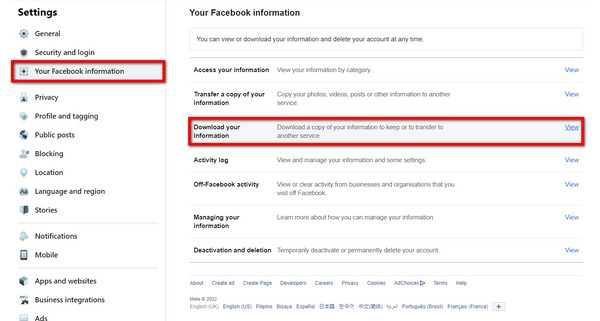
Trinn 3På Last ned informasjonen din side, velg filalternativene du foretrekker. Etterpå velger du meldinger på listen over informasjon som skal lastes ned. Du kan også klikke på Hva er inkludert? under den for å se hvilke meldinger som kan være inkludert i nedlastingsfilen. Så til slutt, bla til bunnen av siden for å klikke Be om en nedlasting.
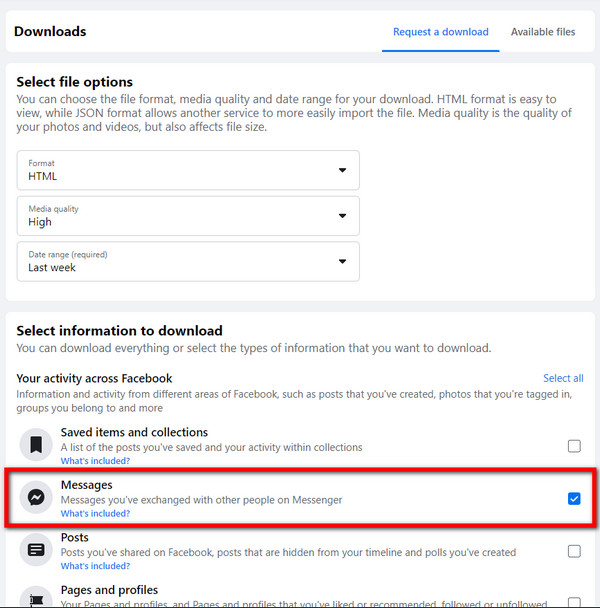
Last ned Facebook-informasjon på iPhone
Trinn 1Åpne Facebook-appen og trykk på tre-linjen meny ikonet.
Trinn 2Plukke ut Innstillinger og personvern > innstillinger > Din Facebook-informasjon > Din Facebook-informasjon.
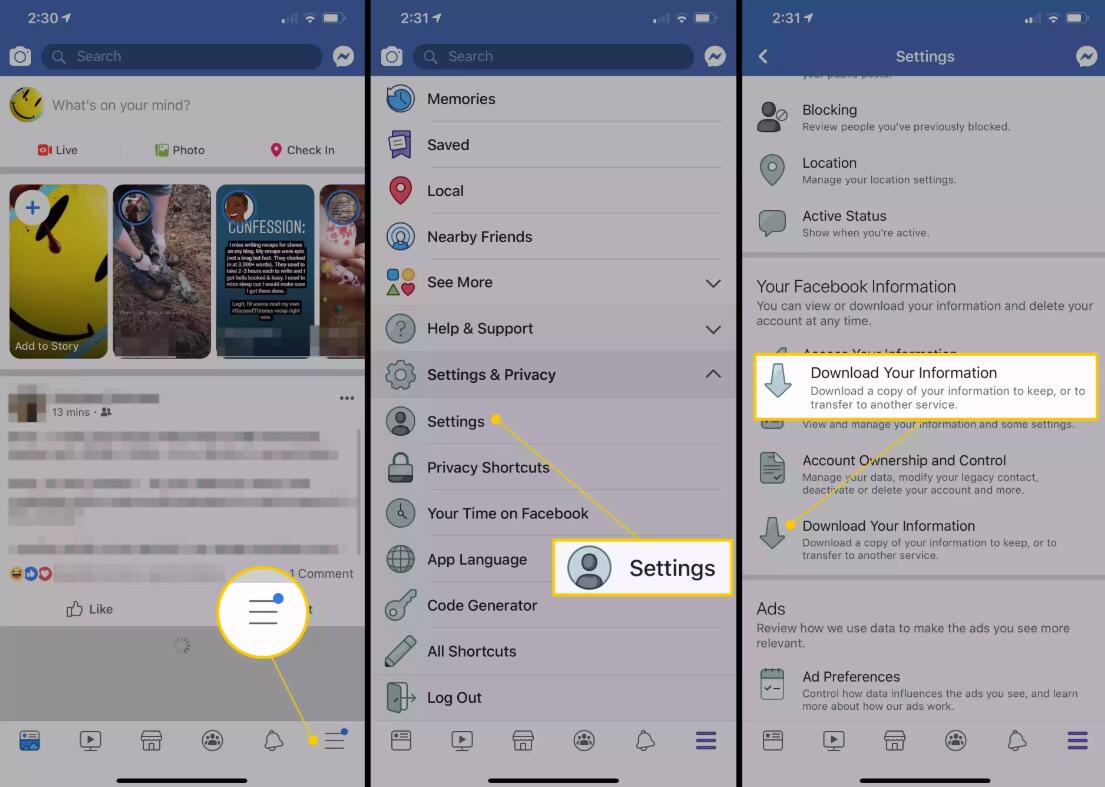
Trinn 3 Trykk på sirkelen ved siden av meldinger og trykk CERATE FIL å bekrefte.
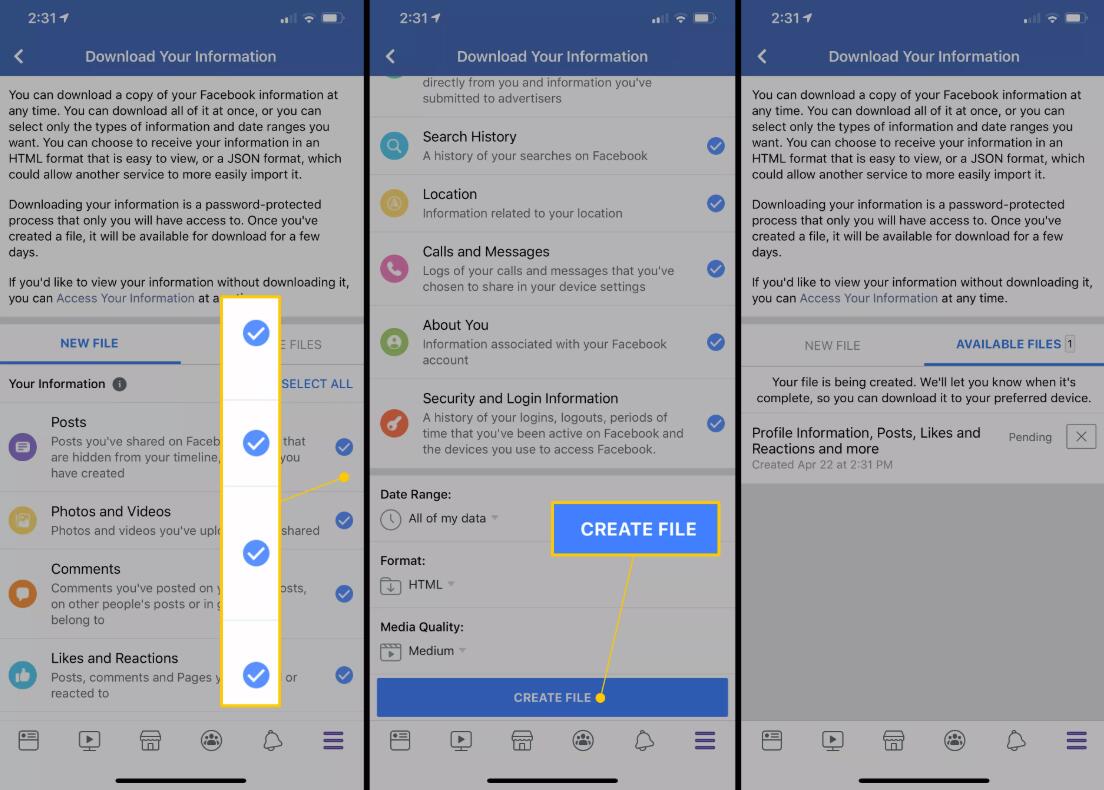
Del 2. Slik henter du slettede meldinger på Messenger iPhone med FoneLab for iOS
Hvis du ser etter profesjonell programvare som gir enklere, men mer effektive løsninger, må du være heldig som har krysset veier med FoneLab for iOS. Denne programvaren vil hjelpe deg med å løse problemet med hvordan du gjenoppretter slettede Facebook-meldinger på iPhone.
Med FoneLab for iOS vil du gjenopprette tapte / slettede iPhone-data, inkludert bilder, kontakter, videoer, filer, WhatsApp, Kik, Snapchat, WeChat og mer data fra iCloud- eller iTunes-sikkerhetskopien eller enheten.
- Gjenopprett bilder, videoer, kontakter, WhatsApp og mer data med letthet.
- Forhåndsvis data før gjenoppretting.
- iPhone, iPad og iPod touch er tilgjengelige.
Trinn 1Besøk FoneLab for iOS-nettstedet. Velg kategorien Gratis nedlasting. Åpne filen fra nedlastingene dine, og klikk deretter Ja for å la programvaren gjøre endringer på enheten din. Følg installasjonsprosessen for å starte den på datamaskinen.

Trinn 2Klikk på iPhone Data Recovery boksen på venstre side av programvarens hovedgrensesnitt.
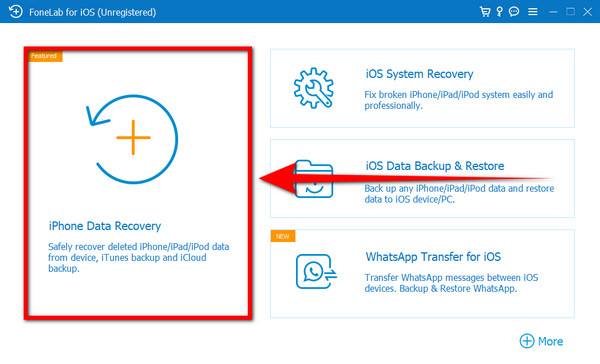
Trinn 3Sett programmet på Gjenopprett fra iOS-enheten side. Med en USB-ledning kobler du iPhone til datamaskinen. Når datamaskinen gjenkjenner enheten din, klikker du start Scan for å la programmet skumme gjennom iPhone-dataene.
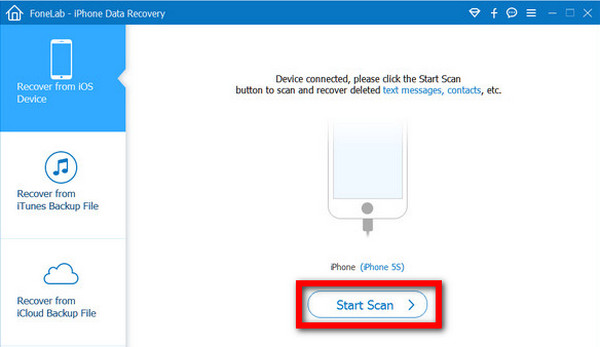
Trinn 4I venstre kolonne i grensesnittet velger du Messenger ikon. Derfra vil du se chattene og samtalene dine fra appen. Velg meldingene du vil hente, og klikk deretter Gjenopprette i nedre høyre hjørne av grensesnittet. Meldingene du valgte vil automatisk bli hentet når prosessen er ferdig.
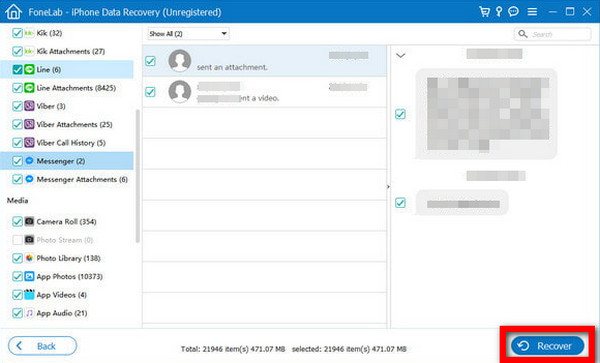
Med FoneLab for iOS vil du gjenopprette tapte / slettede iPhone-data, inkludert bilder, kontakter, videoer, filer, WhatsApp, Kik, Snapchat, WeChat og mer data fra iCloud- eller iTunes-sikkerhetskopien eller enheten.
- Gjenopprett bilder, videoer, kontakter, WhatsApp og mer data med letthet.
- Forhåndsvis data før gjenoppretting.
- iPhone, iPad og iPod touch er tilgjengelige.
Del 3. Hvorfor velge FoneLab for iOS
Å bruke pålitelig programvare er fortsatt det beste valget om meldingene dine slettes permanent eller ikke. FoneLab for iOS kan gi deg flere alternativer og frihet når du skal hente meldinger og andre data på enheten din. Denne programvaren er laget spesielt for iOS-brukere, som inkluderer deg, ettersom du bruker en iPhone.
I tillegg, hvis du tror dette programmet bare kan gjenopprette meldinger, så har vi gode nyheter til deg. Det kan også være en Messenger-bildegjenoppretting og mer ettersom den gjenoppretter slettede bilder, videoer, lyd, kontakter og alle andre data. Det er en alt-i-ett-programvare som gjør livet ditt enklere med bare noen få klikk.
Vil du ha flere gode nyheter? Alt nevnt ovenfor er ikke alt FoneLab for iOS kan gjøre. Det kan også fikse noen enhetsproblemer. Når du er ferdig med å gjenopprette dataene dine, er det ikke nødvendig å avinstallere dem fordi det også kan hjelpe deg hvis iPhone er sitter fast på svart lasteskjerm, hvis den ikke kan slå seg på, hvis den er deaktivert osv. Derfor, FoneLab for iOS er utvilsomt det beste valget, da det kan oppfylle mange av iPhones krav.
Med FoneLab for iOS vil du gjenopprette tapte / slettede iPhone-data, inkludert bilder, kontakter, videoer, filer, WhatsApp, Kik, Snapchat, WeChat og mer data fra iCloud- eller iTunes-sikkerhetskopien eller enheten.
- Gjenopprett bilder, videoer, kontakter, WhatsApp og mer data med letthet.
- Forhåndsvis data før gjenoppretting.
- iPhone, iPad og iPod touch er tilgjengelige.
Del 4. Vanlige spørsmål om henting av slettede meldinger på Messenger på iPhone
Er det en måte å hente meldinger på Messenger når de slettes?
Ja, det er en måte. Du tror kanskje det er et vanskelig problem når du utilsiktet sletter en melding på Messenger, siden Facebook ikke fremmer meldingsgjenoppretting på appen deres. Men hvis du ser etter en løsning, er det faktisk enkelt å hente meldinger på Messenger på iPhone. Artikkelen ovenfor viser den beste programvaren for å gjenopprette tapte data, spesielt for iOS-brukere.
Hvordan kan jeg sikkerhetskopiere meldingene på Messenger på iPhone?
Dessverre tilbyr ikke Facebook Messenger en sikkerhetskopifunksjon for brukerne. Det er ingen mulighet for å lagre meldingene dine automatisk, uavhengig av enheten din. Den tilbyr bare en funksjon for Last ned informasjonen din som lar deg laste ned meldingene manuelt fra Messenger.
Er FoneLab for iOS pålitelig?
Ja. Som noen som har brukt FoneLab for iOS flere ganger, kan jeg si at den definitivt er pålitelig. Den gjør det den hevder å kunne. Det er ikke en enveis programvare som bare kan løse ett problem. Som nevnt i artikkelen ovenfor, har den flere funksjoner som kan imøtekomme mange av iPhones behov. Du trenger ikke å installere annen programvare når enheten din opplever et problem. FoneLab for iOS alene kan løse flere av problemene dine.
Du vil ikke vite hvor verdifullt noe er før det er borte. Uansett hvor liten du tror den er, som meldingen på telefonen din, er den fortsatt verdifull. Fordi disse meldingene gir oss noe å se tilbake til når den tid kommer, må det være veldig nedslående når du ved et uhell sletter dem. Men du kan nå være rolig fordi løsningene ovenfor ikke forsvinner. FoneLab for iOS kan hjelpe deg med å ta tilbake meldingene du setter mest pris på. Hvis du leter etter mer pålitelig programvare, vennligst besøk FoneLab nettstedet og nyt programmene når som helst.
Med FoneLab for iOS vil du gjenopprette tapte / slettede iPhone-data, inkludert bilder, kontakter, videoer, filer, WhatsApp, Kik, Snapchat, WeChat og mer data fra iCloud- eller iTunes-sikkerhetskopien eller enheten.
- Gjenopprett bilder, videoer, kontakter, WhatsApp og mer data med letthet.
- Forhåndsvis data før gjenoppretting.
- iPhone, iPad og iPod touch er tilgjengelige.
Nedenfor er en videoopplæring for referanse.